当前位置:首页 > 帮助中心 > 新手怎么重装win10系统,新手如何重装win10系统
新手怎么重装win10系统,新手如何重装win10系统
作为一个电脑新手,面对系统问题或者需要重装系统可能会感到有些困惑和不知所措。但不用担心,重装Windows 10系统并不是一项难以理解或执行的任务。实际上,使用U盘来重装系统可以是一种相对简单和便捷的解决方案。所以,先制作一个大白菜u盘启动盘吧,因为在本教程中,我将为你详细介绍新手怎么重装win10系统,让你可以轻松地完成这项任务。
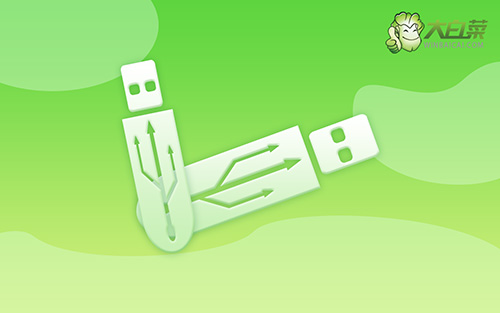
新手如何重装win10系统
首先,u盘winpe制作
1、为了安全,大家一定要选择在官网,下载大白菜U盘启动盘制作工具最新版。

2、打开大白菜U盘启动盘制作工具后,如图设置,点击制作U盘启动盘就可以了。

3、最后,下载保存好要用的系统镜像,准备设置u盘启动即可。

然后,启动u盘winpe
1、这里是常见电脑品牌对应的u盘启动快捷键表格,先查询,再进行后续操作。

2、将大白菜u盘接入电脑,即可通过u盘启动快捷键,设置电脑从u盘启动,进入主菜单。

3、随后,在大白菜主菜单中,选择【1】启动Win10X64PE,回车即可进入大白菜PE桌面。

最后,u盘winpe重装系统
1、在大白菜winpe桌面中,打开装机软件,如图所示设置,确认选项正确无误后,点击“执行”。

2、稍后,在还原界面中,涉及部分系统设置,只需默认勾选,点击“是”即可。

3、随后,大白菜装机软件,就会进行系统部署,记得勾选“完成后重启”选项。

4、最后,电脑还会进行多次重启,而你不需要进行什么操作,等待桌面展示Win10系统画面则重装成功。

所以,你学会了新手怎么重装win10系统吧。U盘重装Win 10系统是一项宝贵的技能。它不仅可以帮助你解决系统问题,还可以让你更好地了解电脑的运行原理。在此过程中,你将逐步熟悉各种操作步骤,并对电脑系统有更深入的了解。最后,希望本次重装系统教程对你有所帮助。

